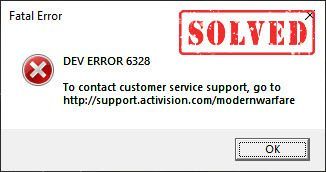
ఆలస్యంగా, డెవ్ ఎర్రర్ 6328తో కాల్ ఆఫ్ డ్యూటీ వార్జోన్ ప్లే చేయడం సాధ్యం కాదని ప్లేయర్లు ఫిర్యాదు చేశారు. మీరు అదే బోట్లో ఉన్నట్లయితే, చింతించకండి. ముఖ్యంగా అప్డేట్ తర్వాత వార్జోన్ క్రాష్లు చాలా సాధారణం అయితే, దాన్ని పరిష్కరించడానికి మీరు ఏదైనా చేయవచ్చు.
ఈ పరిష్కారాలను ప్రయత్నించండి:
ఇతర గేమర్లకు సహాయం చేసిన 6 పరిష్కారాలు ఇక్కడ ఉన్నాయి Warzone dev లోపం 6328 . మీరు అవన్నీ ప్రయత్నించాల్సిన అవసరం లేదు. ట్రిక్ చేసేదాన్ని మీరు కనుగొనే వరకు జాబితాను తగ్గించండి.
- డ్రైవర్ ఈజీని రన్ చేసి, క్లిక్ చేయండి ఇప్పుడు స్కాన్ చేయండి బటన్. డ్రైవర్ ఈజీ మీ కంప్యూటర్ని స్కాన్ చేస్తుంది మరియు ఏదైనా సమస్య ఉన్న డ్రైవర్లను గుర్తిస్తుంది.

- క్లిక్ చేయండి నవీకరించు ఆ డ్రైవర్ యొక్క సరైన సంస్కరణను స్వయంచాలకంగా డౌన్లోడ్ చేయడానికి ఫ్లాగ్ చేయబడిన గ్రాఫిక్స్ డ్రైవర్ పక్కన ఉన్న బటన్, ఆపై మీరు దీన్ని మాన్యువల్గా ఇన్స్టాల్ చేయవచ్చు (మీరు దీన్ని ఉచిత సంస్కరణతో చేయవచ్చు).
లేదా క్లిక్ చేయండి అన్నీ నవీకరించండి మీ సిస్టమ్లో తప్పిపోయిన లేదా గడువు ముగిసిన అన్ని డ్రైవర్ల యొక్క సరైన సంస్కరణను స్వయంచాలకంగా డౌన్లోడ్ చేసి, ఇన్స్టాల్ చేయడానికి. (దీనికి ఇది అవసరం ప్రో వెర్షన్ ఇది పూర్తి మద్దతు మరియు 30-రోజుల మనీ బ్యాక్ గ్యారెంటీతో వస్తుంది. మీరు క్లిక్ చేసినప్పుడు అప్గ్రేడ్ చేయమని మీరు ప్రాంప్ట్ చేయబడతారు అన్నీ నవీకరించండి .)
 డ్రైవర్ ఈజీ యొక్క ప్రో వెర్షన్ పూర్తి సాంకేతిక మద్దతుతో వస్తుంది.
డ్రైవర్ ఈజీ యొక్క ప్రో వెర్షన్ పూర్తి సాంకేతిక మద్దతుతో వస్తుంది. - Blizzard Battle.net క్లయింట్ని అమలు చేయండి.
- ఎంచుకోండి కాల్ ఆఫ్ డ్యూటీ: MW ఎడమ పేన్లో మరియు క్లిక్ చేయండి ఎంపికలు > గేమ్ సెట్టింగ్లు .

- క్లిక్ చేయండి గేమ్ సెట్టింగులు ట్యాబ్. అప్పుడు టిక్ చేయండి అదనపు కమాండ్ లైన్ వాదనలు మరియు ప్రవేశించండి -D3D11 టెక్స్ట్ ఫీల్డ్లో.

- క్లిక్ చేయండి పూర్తి నిర్దారించుటకు.
- క్లిక్ చేయండి ప్రారంభించండి బటన్ మరియు టైప్ చేయండి ఆధునిక వ్యవస్థ అమరికలు Windows శోధన పట్టీలో. అప్పుడు క్లిక్ చేయండి అధునాతన సిస్టమ్ సెట్టింగ్లను వీక్షించండి .

- క్లిక్ చేయండి సెట్టింగ్లు పనితీరు విభాగం కింద.

- ఎంచుకోండి ఆధునిక ట్యాబ్ మరియు క్లిక్ చేయండి మార్చండి .

- అన్టిక్ చేయండి అన్ని డ్రైవ్ల కోసం పేజింగ్ ఫైల్ పరిమాణాన్ని స్వయంచాలకంగా నిర్వహించండి .

- ఎంచుకోండి సి డ్రైవ్ మరియు తనిఖీ చేయండి నచ్చిన పరిమాణం .

- నమోదు చేయండి ప్రారంభ పరిమాణం మరియు గరిష్ట పరిమాణం మీ PC కలిగి ఉన్న RAM మొత్తాన్ని బట్టి, మరియు క్లిక్ చేయండి అలాగే .
మైక్రోసాఫ్ట్ మీరు వర్చువల్ మెమరీని తక్కువ కాకుండా సెట్ చేయాలని సిఫార్సు చేస్తోంది 1.5 సార్లు మరియు అంతకంటే ఎక్కువ కాదు 3 సార్లు మీ కంప్యూటర్లోని RAM మొత్తం. ఇక్కడ ఒక గైడ్ ఉంది మీ కంప్యూటర్లో RAMని ఎలా తనిఖీ చేయాలి .
- మీ కీబోర్డ్లో, నొక్కండి Windows లోగో కీ మరియు ఆర్ అదే సమయంలో రన్ ఆదేశాన్ని అమలు చేయడానికి. అప్పుడు టైప్ చేయండి %ప్రోగ్రామ్డేటా% మరియు నొక్కండి నమోదు చేయండి .
- తొలగించు యుద్ధం.net మరియు మంచు తుఫాను వినోదం ఫోల్డర్.
- CoD Warzoneని ప్రారంభించండి మరియు యాక్సెస్ చేయండి ఎంపికలు మెను.
- కు నావిగేట్ చేయండి గ్రాఫిక్స్ ట్యాబ్. అప్పుడు సెట్ చేయండి ప్రదర్శన మోడ్ కు పూర్తి స్క్రీన్ బోర్డర్లెస్ , మరియు తిరగండి ప్రతి ఫ్రేమ్ను సమకాలీకరించండి (V-సమకాలీకరణ) కు ఆన్ (ప్రారంభించబడింది) .

- వివరాలు & అల్లికల విభాగానికి క్రిందికి స్క్రోల్ చేయండి మరియు సెట్ చేయండి ఆకృతి రిజల్యూషన్ మరియు ఆకృతి వడపోత అనిసోట్రోపిక్ కు సాధారణ .

- లోపం
- గేమ్ క్రాష్
1ని పరిష్కరించండి - మీ నెట్వర్క్ని రీబూట్ చేయండి
చాలా మంది ఆటగాళ్ళు Warzone dev లోపం 6328 నెట్వర్క్ అవాంతరాల వల్ల సంభవించవచ్చని నివేదించారు. అలా ఉందో లేదో చూడటానికి, మీ రూటర్ మరియు మోడెమ్ని ట్రబుల్షూట్ చేయడానికి ప్రయత్నించండి.
కేవలం రూటర్ మరియు మోడెమ్ను ఆఫ్ చేసి, కనీసం 30 సెకన్ల తర్వాత దాన్ని తిరిగి ప్లగ్ ఇన్ చేయండి . ఇది మీ పరికరాన్ని రిఫ్రెష్ చేసి, అడ్డుపడే కనెక్షన్ను క్లియర్ చేయాలి. మరియు మీరు కూడా సిఫార్సు చేయబడ్డారు వైర్డు కనెక్షన్ ఉపయోగించండి మరింత స్థిరమైన గేమ్ప్లే కోసం Wi-Fiకి బదులుగా.

మోడెమ్

వైర్లెస్ రూటర్
ఇప్పుడు లోపం తొలగిపోతుందో లేదో తనిఖీ చేయండి. కాకపోతే, దిగువ తదుపరి పరిష్కారాన్ని పరిశీలించండి.
ఫిక్స్ 2 - మీ గ్రాఫిక్స్ డ్రైవర్ను అప్డేట్ చేయండి
కాలం చెల్లిన లేదా లోపభూయిష్ట గ్రాఫిక్స్ డ్రైవర్ Warzone dev ఎర్రర్ 6328ని కూడా ప్రేరేపిస్తుంది. మీరు మీ పరికర డ్రైవర్లను చివరిసారిగా అప్డేట్ చేసినట్లు మీకు గుర్తులేకపోతే, మీ గేమింగ్ అనుభవానికి ఇది పెద్ద మార్పును కలిగిస్తుంది కాబట్టి ఖచ్చితంగా ఇప్పుడే చేయండి.
మాన్యువల్ డ్రైవర్ నవీకరణ - మీరు తయారీదారు వెబ్సైట్కి వెళ్లడం ద్వారా మీ గ్రాఫిక్స్ డ్రైవర్లను మాన్యువల్గా అప్డేట్ చేయవచ్చు AMD , NVIDIA లేదా ఇంటెల్ , మరియు ఇటీవలి సరైన డ్రైవర్ కోసం శోధిస్తోంది. మీ Windows వెర్షన్కు అనుకూలంగా ఉండే డ్రైవర్లను మాత్రమే ఎంచుకోవాలని నిర్ధారించుకోండి.
ఆటోమేటిక్ డ్రైవర్ నవీకరణ – మీ వీడియోను అప్డేట్ చేయడానికి మరియు డ్రైవర్లను మాన్యువల్గా పర్యవేక్షించడానికి మీకు సమయం, ఓపిక లేదా కంప్యూటర్ నైపుణ్యాలు లేకపోతే, మీరు దీన్ని స్వయంచాలకంగా చేయవచ్చు డ్రైవర్ ఈజీ . డ్రైవర్ ఈజీ మీ సిస్టమ్ను స్వయంచాలకంగా గుర్తిస్తుంది మరియు మీ GPU మరియు మీ Windows వెర్షన్ కోసం సరైన డ్రైవర్లను కనుగొంటుంది మరియు ఇది వాటిని డౌన్లోడ్ చేసి సరిగ్గా ఇన్స్టాల్ చేస్తుంది:
మీకు సహాయం కావాలంటే, దయచేసి సంప్రదించండి డ్రైవర్ ఈజీ మద్దతు బృందం వద్ద support@drivereasy.com .
Warzone ఎలా పనిచేస్తుందో తనిఖీ చేయండి. డ్రైవర్ నవీకరణ మీకు అదృష్టాన్ని అందించకపోతే, మూడవ పరిష్కారానికి వెళ్లండి.
ఫిక్స్ 3 - DirectX 11లో Warzoneని అమలు చేయండి
Warzone dev లోపం 6328 నిరంతరం సంభవిస్తే మరియు గేమ్ క్రాష్ అవుతూ ఉంటే, మీరు DirectX 11 మోడ్కి మారవచ్చు, ఇది ఇతర వినియోగదారులు నివేదించినట్లుగా, సున్నితమైన గేమ్ప్లేను అందిస్తుంది. దీన్ని ఎలా చేయాలో ఇక్కడ ఉంది:
మార్పులు అమలులోకి రావడానికి Warzoneని పునఃప్రారంభించండి. మీరు ఇప్పుడు 6328 లోపాన్ని వదిలించుకోగలరో లేదో చూడండి. సమస్య కొనసాగితే, ప్రయత్నించడానికి మరికొన్ని పరిష్కారాలు ఉన్నాయి.
ఫిక్స్ 4 - వర్చువల్ మెమరీని పెంచండి
మీ కంప్యూటర్ మెమరీ తక్కువగా ఉన్నప్పుడు వర్చువల్ మెమరీ అదనపు RAM వలె పనిచేస్తుంది. మీరు COD Warzone వంటి రిసోర్స్-డిమాండింగ్ అప్లికేషన్లను రన్ చేస్తున్నప్పుడు వర్చువల్ మెమరీని పెంచడం సహాయకరంగా ఉంటుంది.
5ని పరిష్కరించండి - గేమ్ కాష్ ఫైల్లను తొలగించండి
తప్పు గేమ్ ఫైల్లు 6328 డెవ్ ఎర్రర్తో సహా వార్జోన్తో వివిధ సమస్యలకు కూడా దారితీయవచ్చు. ఈ సందర్భంలో, మీరు కాష్ను శుభ్రం చేయడానికి ప్రయత్నించాలి.
Battle.net క్లయింట్ని పునఃప్రారంభించండి మరియు మీరు Warzoneని సాధారణంగా ప్లే చేయగలరో లేదో చూడండి. ఆట ఇప్పటికీ ఆడలేకపోతే, చివరి పద్ధతిని ప్రయత్నించండి.
ఫిక్స్ 6 - గేమ్లో గ్రాఫిక్స్ సెట్టింగ్లను సర్దుబాటు చేయండి
మీరు వార్జోన్లోకి ప్రవేశించగలిగితే మరియు 6328 లోపం ఆట మధ్యలో మాత్రమే కనిపిస్తే, నిర్దిష్ట గ్రాఫిక్స్ సెట్టింగ్లను ట్వీక్ చేయడం పరిస్థితికి సహాయపడవచ్చు. ఇక్కడ ఎలా ఉంది:
మార్పులను సేవ్ చేసి, పరీక్షించడానికి Warzoneని పునఃప్రారంభించండి. అప్పుడు గేమ్ 6328 లోపం కోడ్ లేకుండా ఖచ్చితంగా అమలు చేయబడాలి.
ఈ పోస్ట్ మీకు ఉపయోగకరంగా ఉంటుందని ఆశిస్తున్నాము. మీకు ఏవైనా ప్రశ్నలు లేదా సూచనలు ఉంటే, దయచేసి దిగువన వ్యాఖ్యానించడానికి సంకోచించకండి.














![[పరిష్కరించబడింది] యార్కర్ లోపం 43 బ్లాక్ ఆప్స్ కోల్డ్ వార్లో గుడ్ వోల్ఫ్](https://letmeknow.ch/img/other/02/erreur-yorker-43-good-wolf-dans-black-ops-cold-war.jpg)

![ఎపిక్ గేమ్స్ లాంచర్ ఇన్స్టాల్ చేయలేదు [స్థిర!]](https://letmeknow.ch/img/knowledge-base/11/epic-games-launcher-not-installing-fixed-1.jpg)

